Online mağazanızı nasıl oluşturacağınızı ve temanızı düzenlerken nelere dikkat etmeniz gerektiğini öğrenin!
Sisteminize, Satış Kanalları altında otomatik olarak bir Online Mağaza (Free) ve ücretsiz tema (Ozy) kurulu olarak gelir.
Sistemde ücretsiz olarak bulunan 10 temayı editörde inceleyebilirsiniz. Bu yazıda, bunu nasıl yapacağınızı, tema editörünü nasıl kullanacağınızı ve temanızı nasıl yayına alacağınızı öğreneceksiniz.
Satış Kanalınıza Tema Ekleme ve Temaları Görme
1- Satış Kanalları'nın altında yer alan online mağazanızın açılır menüsüne tıklayın ve mağaza adınıza tıklatın.
2- Tema Ekle butonuna basın.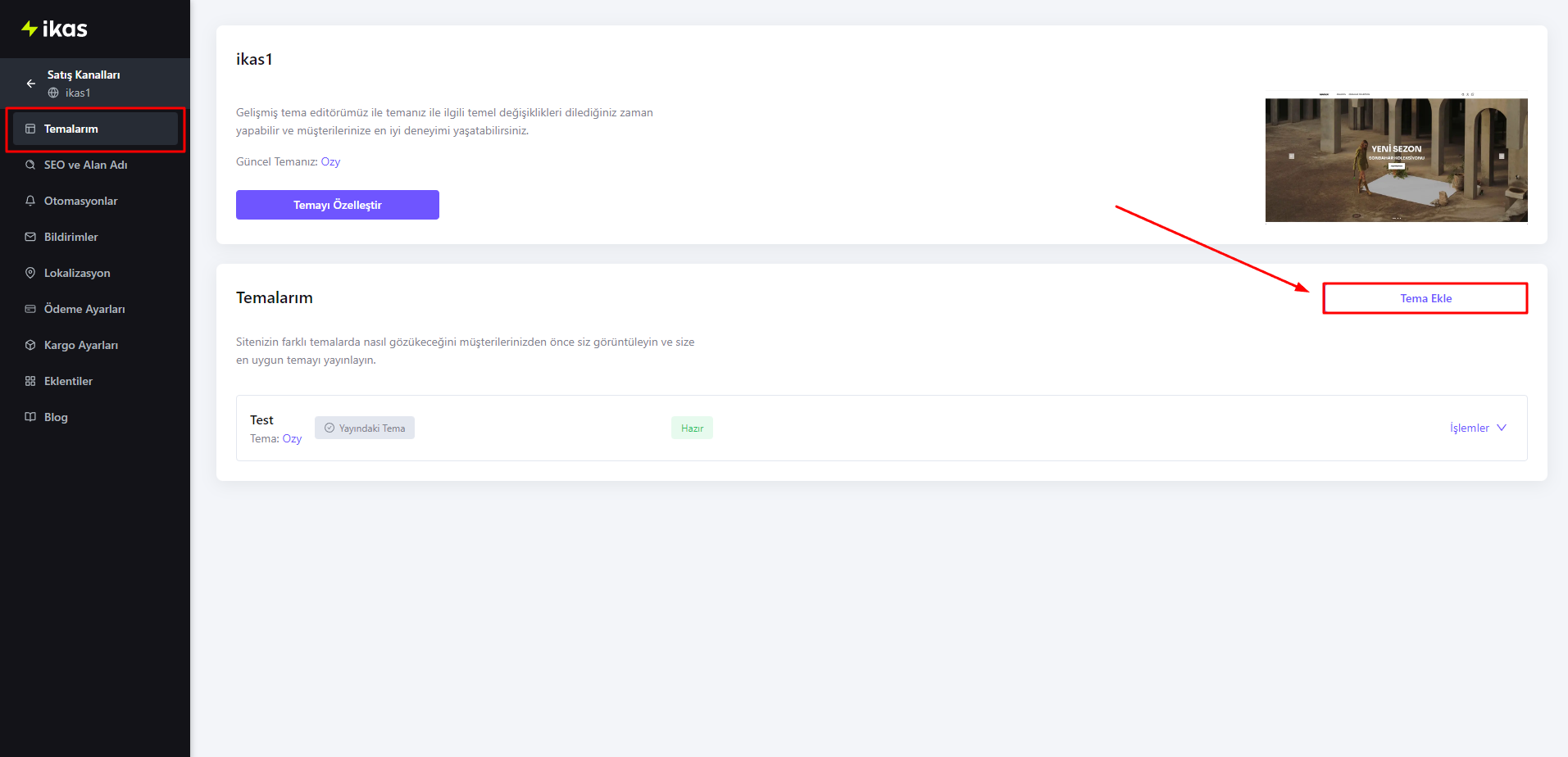
3- Mevcut temalardan istediğinizi seçip temanız için bir ad girin ve sağ üstten Kaydet butonuna basın.
4- Kurduğunuz yeni tema, online mağazanızın altındaki Genel Ayarlar>Temalarım kısmına gelecektir. Sisteme kurduğunuz tüm ikincil temaları düzenlemek için temanın İşlemler menüsünden Özelleştir butonuna tıklayarak tema editörünü açabilirsiniz.
Önemli: Eğer ikas'ın ücretsiz versiyonu kullanıyorsanız, yalnızca hesabınızda otomatik olarak bulunan ücretsiz Kombos temasını kullanabileceğinizi unutmayın! Diğer temaları hesabınıza ekleyip düzenleyebilirsiniz, ancak yayınlayamazsınız.
Tema Yayınlama (Yayındaki Temayı Değiştirme)
İstediğiniz temayı kurduktan sonra, satış kanalı altındaki Satış Kanalları bölümünden yayına alacağınız temanın İşlemler açılır menüsüne tıklayın ve Yayınla butonuna basın.15 dakika içerisinde yeni temanız, var olan ayarlarıyla birlikte yayına girecektir.

Hazır Temalar ve Hangi Temayı Seçmelisiniz?
Her bir hazır tema farklı bir sektöre hitap edecek şekilde hazırlanmıştır:
Kombos -> Ücretsiz tek sayfa tema (Bu tema, diğer temalara kıyasla özelleştirme olarak daha kısıtlı imkanlar sunar)
Ozy -> Moda
IZO -> Ayakkabı ve Sneaker
The Nile -> Takı ve Kişisel Bakım
Stella -> Mobilya
Ares -> Spor ve Spor Aksesuarları
Wish -> Outdoor
Ruuko -> Teknoloji ve Elektronik
Siva -> Organik ve Doğal Ürünler
Koru -> Moda
Ezo -> Moda
Toros -> Aksesuar, Moda
Bu temalar konsept olarak belirli sektörlere hitap edecek biçimde hazırlanmış olsa da hoşunuza giden bir tema varsa gönül rahatlığıyla kullanabilirsiniz. 🤗
Tema Editörü ile Tema Düzenleme
Tema editörünü açtıktan sonra, sol paneldeki kısmından komponentleri kullanarak temanızı düzenleyebilirsiniz, dilediğiniz komponenti kaldırıp Yeni Bölüm butonundan farklı komponentleri sayfanıza ekleyebilirsiniz.
Tüm temalarda ve tema içlerindeki tüm sayfalarda, sürükle bırak yaparak komponentlerin yerlerini değiştirebilirsiniz.
Anasayfa yazısının bulunduğu açılır menüye tıklayarak, sitenizde mevcut diğer sayfaları görebilirsiniz.
Bu menüden istediğiniz sayfayı seçerek düzenleyebilir/özelleştirebilirsiniz.
Önemli Not: Bir e-ticaret sitesi için en önemli 3 sayfa Anasayfa, Ürün Sayfası ve Kategori Sayfası'dır. Bu sayfaların kaliteli birer tasarıma sahip olması önemli!
Kategori sayfanızda görünecek filtreleri nasıl düzenleyebileceğinizi buradan öğrenebilirsiniz.
Temanızda, her ürün için ayrı bir ürün sayfası tasarımı yapabilirsiniz. Bunu yapabilmek için:
1- Üst kısımdaki sayfa seçim açılır menüsünden Ürün Sayfası'nı seçin.
2- Diğer ürünlerden farklı olarak sayfasını özelleştirmek istediğiniz ürünü seçin.
3- "Sadece bu ürün sayfasında değişiklik yapmak için tıklayın" butonuna tıklayın.

Bu işlemi yaptıktan sonra, ürün sayfasında yapacağınız değişiklikler yalnızca burada seçtiğiniz ürünün sayfasına yansıyacaktır. Her ürün için ayrı ayrı bu işlemi yapabilirsiniz.
Header veya Footer’da Kategori Sayfasına Yönlendirme
Kategori, marka veya ürün sayfasını yönlendirme yapmak istediğiniz komponente tıklayın.

Links kısmından + sembolüne tıklatıp yönlendirmek istediğiniz sayfayı seçin. Eğer müşterilerinizi kategori/marka/ürün sayfasına yönlendirerek kategori/marka/ürün bazlı ürünlerinizi göstermek istiyorsanız bu alanda kategori/marka/ürün sayfası seçmelisiniz.

Örneğin Kategori Sayfası seçerek yönlendirme yapabilirsiniz.

Kategorilerinizi ana kategori ve alt kategori oluşturabilirsiniz.


Örneğin; Kadın Giyim> T-shirt alt kategori oluşturabilirsiniz. Öncellikle ana kategori linkini eklemeli, ana kategorinin yanında bulunan +Alt Yönlendirme link ekleye tıklayarak alt kategoriye sayfanızı oluşturabilirsiniz.
Alt Yönlendirme ekledikten sonra temanız hazır statüye geldiğinde kategori/marka/ürün sayfanıza header ya da footer eklediğiniz bölümden önizleyebilirsiniz.


Header temaya göre farklılık göstermektedir, temalarda headerda bir kırılım ya da iki kırılım olarak kategorilerinizi ya da marka/ürün sayfanızı düzenleyebilirsiniz.
Footer her temaya göre farklılık göstermektedir. Bir bölüm, iki ya da üç bölüm olarak temaya göre değişkenlik göstermektedir.
Tema Editöründeki Komponentler ve İşlevleri
Tema tasarımınızı, mevcut komponentleri düzenleyerek özelleştirebilirsiniz. Bu bölümde size, hangi komponentin ne işe yaradığını ve e-ticaret sitelerinde bu komponentlerin sayfanın hangi alanlarında genellikle kullanıldığından bahsedeceğiz.
Bazı ortak komponentler her temada ortak olarak bulunsa da her tema farklı bir sektöre hitap ettiğinden ve temalar arası farklılığı ve çeşitliliği sağlamak için her temanın kendine özgü komponentleri de mevcut.
Header (Başlık) ve Footer (Altlık)
Bu iki tüm sayfalar için ortaktır. Header (başlık) komponenti, Ürün, Kategori, Marka vb. tüm sayfalarda ortaktır ve sayfa özelinde değiştirilemez.

Aynı şekilde Footer (altlık) komponenti de bir kez yapıldı mı tüm sayfalarda ortak olarak kullanılır ve sayfa bazlı özelleştirilemez.
Footer’a sosyal medya hesaplarını link olarak eklmek istediğinizde https://instagram.com/XYZ olarak https:// olarak eklemeniz gerekmektedir.
Slider
Slider alanı görsel ekleme alanı zorunludur. Bu alanda bir ve birden fazla Slider ekleyerek görsellerinizi tasarlayabilirsiniz. Her temada Slider alanı bulunmayabilir, dilerseniz seçtiğiniz temaya +Yeni Section>Slider seçerek temanıza Slider ekleyebilirsiniz.
Category Image Banner
Anasayfanızda müşterilerinizi kategorilerinize yönlendirebileceğiniz ve kategorilerinize görsel ekleyebileceğiniz alan sağlamaktadır.
Products Slider
Anasayfanızda bu alan ile birden fazla ürünü sergileyebileceğiniz bir slider alanı yaratmaktadır. Bu alanda ürünlerinizin sıralması ürün seçimine göre, kategori bazlı, indirim ürünleri gibi seçebilir ürünleriniz ile ilgili ana başlık oluşturabilirsiniz. Örneğin; Çok Satanlar
Hero Image Banner
Büyük görsel alanı eklenebilir, müşterilerilerinizi Anasayfanızda ürünlerinize yönlendirebilirsiniz.
Layout Images
Anasayfanızda büyük görseller yaratarak ürün görsellerinizi bu alana ekleyebilir, müşterilerinizi görsellerden ürünlerinize yönlendirebilirsiniz.
Features
Features alanına e-ticaret sitenizin ile ilgili kısa metinler girilebilmektedir. Bu metinler e-ticaret sitenizi güvenliği, kargo kampanyalarınız, iade/değişim süreçleri gibi e-ticaret siteniz ile ilgili belirtmek istediğiniz alanları ekleyebilirsiniz.
Section Intro (Ruuko)
Bu komponentde Ruuko temasında Anasayfanıza ürün görseli, başlık ve açıklama girebilir ve ürüne yönlendirebilirisiniz.
Categories Section (Ruuko)
Ruuko temasının bu komponentinde anasayfasınızda belirlediğiniz kategorileri ya da tüm kategorilerinizi ekleyebilirsiniz.

Image With Banner
Bu komponentde anasayfanızda ürününüze ait görsel, başlık ve açıklama ekleyebilir ve müşterilerinizi ürüne ya da dileğiniz sayfaya yönlendirebilirsiniz.

Large Image Banner (Siva)
Siva temasının bu komponentinde anayasayfanıza görsel ekleyebilir ve müşterilerinizi dileğiniz sayfaya yönlendirebilirsiniz.

Not Found Page
E-ticaret sayfanızın '404' hatası alması durumunda kullanıcılarınızı yönlendireceğiniz alandır.
Account
E-ticaret sitenize kayıt olan müşterilerinizin hesap bilgilerini görebildiği alandır. Bu alan kişiselleştirilmemektedir.
Recover Password
Burası kullanıcılarınızın üyeliklerinin şifrelerini değiştirebilecekleri kısımdır.
Custom Page Title - Content
Custom Page Title-Content alanında anasayfanıza metin ekleyebilirsiniz. Content sayfasında Title alanı için başlığınızı Content alanı için metni ekleyebilirsiniz.
Text View
Text View alanı anasayfanızda renk kodlarınızı da kullanarak başlık ve metin oluşturmanızı sağlar.
S.S.S (Sıkça Sorulan Sorular) ve F.A.Q (Frequently Asked Questions)
Her iki komponentin işlevi de aynıdır ve her ikisi de müşterileriniz için sıkça sorulan sorular kısmı hazırlayabilirsiniz.
Login Form
Müşterilerinizin e-ticaret sitenize kullanıcı bilgilerini girme alanıdır. .Bu alana görsel ve yazı eklenebilmektedir.
Register Form
E-ticaret sayfanıza kayıt olma formunun yer aldığı alandır.Bu alana görsel ve yazı eklenebilmektedir.
Forget Password
Müşterilerinizin şifremi unuttum alanıdır. Bu alana görsel ve yazı eklenebilmektedir.
Tema Editöründeki Sayfalar ve İşlevleri
E-ticaret sitenizde anasayfa düzenlemelerinin yanısıra ürün sayfası, marka sayfası gibi sayfalar düzenlenebilmektedir.
Giriş Sayfası (Ana Sayfa)
E-ticaret sitenizin ana sayfasını bu sayfadan düzenlersiniz.
Ürün Sayfası
Ürün sayfanızı bu sayfadan düzenlersiniz. İsterseniz her ürün için farklı bir sayfa düzenleyebilirsiniz.
Giriş Sayfası (Üye/Subscriber Giriş Sayfası)
Sitenize üye olacak müşterilerin hesaplarına giriş yaptığı sayfayı düzenlersiniz.

Şifremi Unuttum Sayfası
Sitenize üye olup şifresini unuttum butonuna basan müşterilerin göreceği sayfadır.

Kayıt Sayfası (Üyelik İçin Kayıt Ol Sayfası)
Sitenize üye olmak isteyen müşterilerin kayıt formunu dolduracakları sayfa.

Hesap Sayfası (Üye Hesap Sayfası)
Sitenize üye olan müşterilerinizin siparişlerini, üyelik hesap bilgilerini ve favori ürünlerini görebilecekleri sayfa. Bu sayfada düzenleme yapılamaz.
Siparişler Sayfası
Müşterilerinizin, sitenizden yaptıkları alışverişleri görebileceği sayfa. Bu sayfada düzenleme yapılamaz.
Adres Sayfası
Müşterilerinizin, sisteme kayıtlı adreslerini göreceği sayfa. Bu sayfada düzenleme yapılamaz.
Sipariş Detayı Sayfası
Müşterilerinizin siparişlerinin detaylarını göreceği sayfa. Bu sayfada düzenleme yapılamaz.
Şifre Yenile Sayfası
Üye hesabına giriş yapan müşterilerinizin, şifrelerini değiştirmek istediklerinde girecekleri sayfa.

Marka Sayfası
Belli bir marka altındaki tüm ürünlerin gösterileceği sayfalardır.

Sepet Sayfası
Müşterileriniz sepete ürün ekledikten sonra Sepete Git dediklerinde görecekleri sayfa.

Kategori Sayfası
Her kategori altındaki ürünlerin göründüğü sayfalardır.

Favori Ürünler Sayfası (Müşterilerin Favorilerine Eklediği Ürünler Sayfası)
Üye olan müşterilerinizin, sitenizden favori olarak ekledikleri ürünleri görüntülediği sayfa. Bu sayfada düzenleme yapılamaz.
404 Sayfası (Bulunamayan Sayfa)
Herhangi bir sebepten ötürü içerisi boş bir linke tıklayan müşterilerinizin göreceği sayfa. Bu sayfayı özelleştirebilirsiniz.

İletişim Sayfası
Sistemin sizin için otomatik olarak oluşturduğu iletişim formudur. Dilediğiniz şekilde bu sayfayı düzenleyebilirsiniz.

Sıkça Sorulan Sorular Sayfası
Bu sayfaya istediğiniz kadar soru ve cevaplarını ekleyebilirsiniz. Bu sayede müşterileriniz için merak ettiklerini öğrenebilecekleri bir sayfa oluşturabilirsiniz.

Satış veya İade Sözleşmesini E-ticaret Sitenize Ekleme
Satış Kanalları altında online mağazanızın altından Lokalizasyon ayarlarına gelin ve Mağaza Kuralları ve Sözleşmeler>Mağaza Kuralları Düzenle butonuna tıklayın.
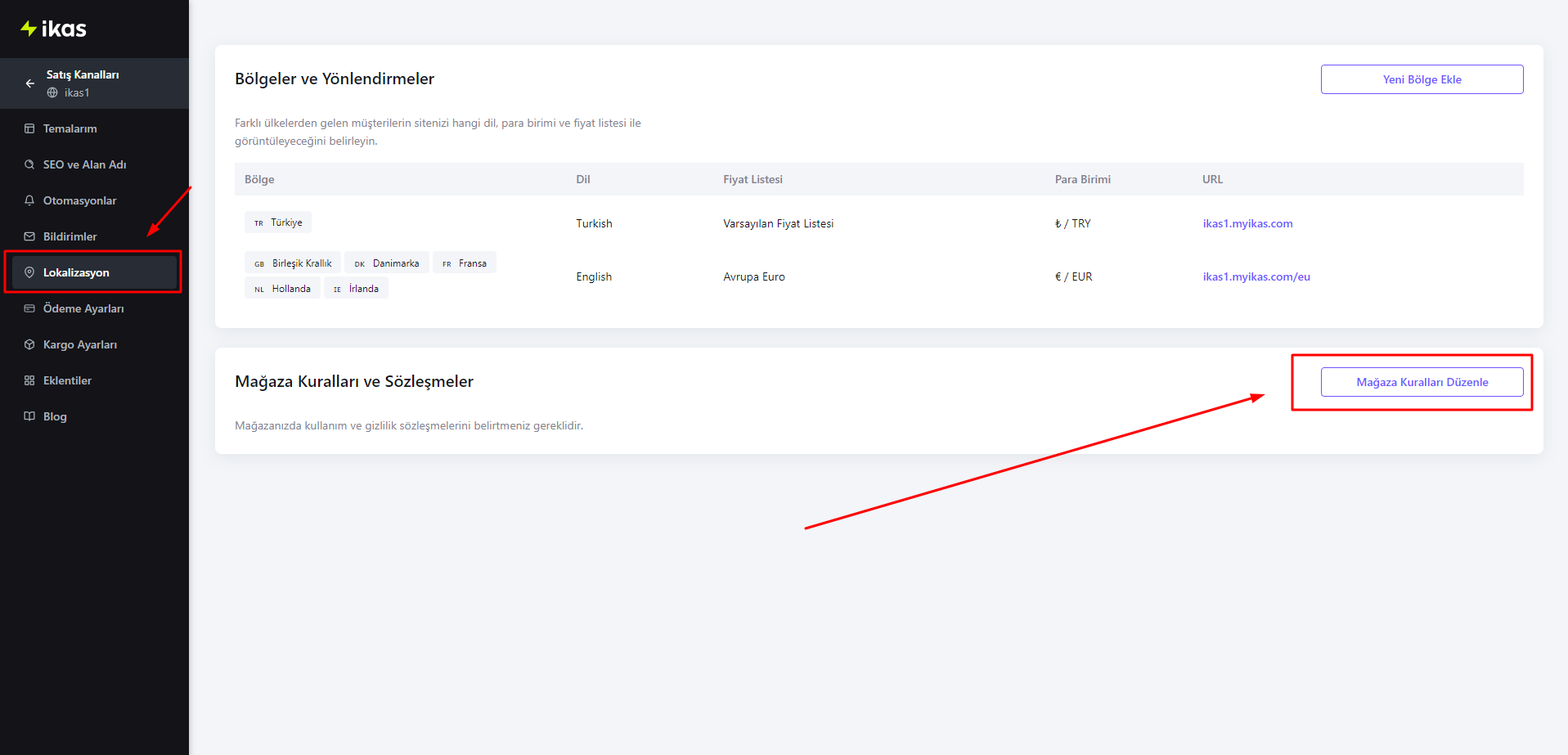
Açılan sayfada İade Politikası, Gizlilik Politikası ve Hizmet Kullanım Şartları sözleşmelerini oluşturabilirsiniz.
Oluşturduğunuz bu sözleşmeler checkout sayfalarında müşterileriniz tarafından erişilebilir olacak.
Yeni Sayfa Oluşturma
E-ticaret sitenizde mevcut sayfaları düzenleyebileceğiniz gibi yeni bir sayfa oluşturarak dilediğiniz komponenti ile yeni bir sayfa oluşturabilirsiniz.
Tema editöründe Giriş sayfasının bulunduğu açılır menüye tıklayarak Yeni Sayfa Oluştur’ u seçin.

Açılan menüde Özel Sayfa seçeneğini seçin.

Oluşturmak istediğiniz sayfaya isim verin.

Slug Türkçe karakter ve boşluk içermez oluşturmak istediğiniz sayfa adı ile alakalı bir slug oluşturmanızı tavsiye ederiz. Örneğin; İade ve Değişim politikası Slug: iade-ve-degisim-politikasi
Sayfanıza isim verdikten sonra dilediğiniz komponenti Yeni bölüm alanından seçebilirsiniz.

E-ticaret sitenizde sayfa bütünlüğünün bozulmaması için oluşturduğunuz her yeni sayfa için sayfa başına Header sayfa sonuna Footer eklemenizi tavsiye ederiz.
Sözleşme ya da text içeren sayfalarınız için Rich Text komponentini kullanmanızı tavsiye ederiz.

Oluşturmuş olduğunuz sayfayı Giriş sayfanızda Header’a ya da Footer’a linkleyebilir ve müşterileriniz oluşturduğunuz sayfaya yönlendirebilirsiniz.

Herhangi bir konuda desteğe ihtiyacınız olursa 0850 255 18 39 no’lu destek hattımızdan veya destek@ikas.com adresinden bize ulaşabilirsiniz.
